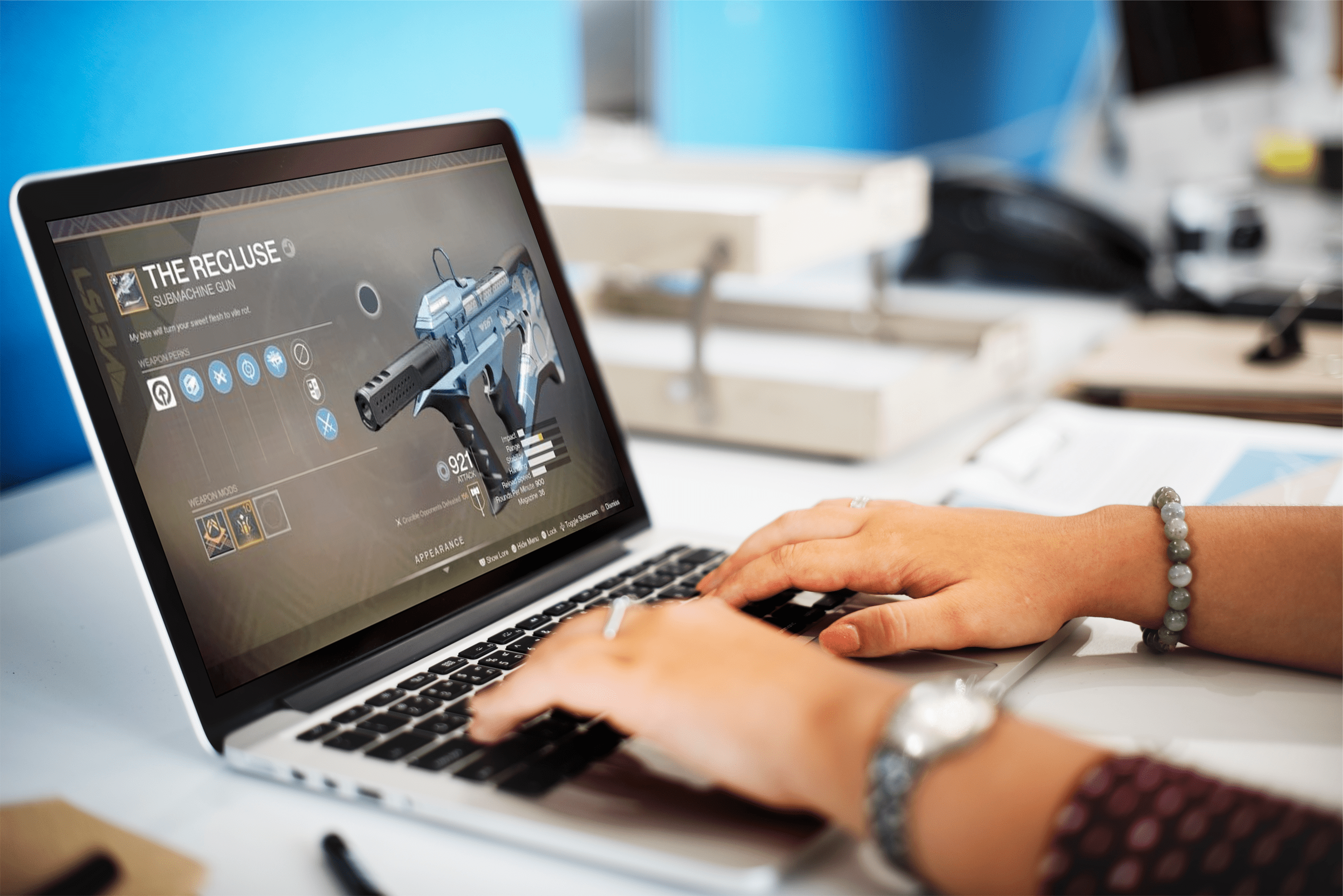Poiché la maggior parte di noi ha un account Google, utilizzare i 15 GB di spazio di archiviazione gratuito o qualunque cosa stiano offrendo nuovi account ora è un gioco da ragazzi quando si tratta di eseguire il backup. Non devi nemmeno essere un utente Android, puoi anche eseguire il backup del tuo iPhone su Google Drive o Google Foto. Cosa succede quando vuoi scaricare foto o video da Google Foto sul tuo telefono? Come si fa?

Ad esempio, ho appena ripristinato le impostazioni di fabbrica del mio Samsung Galaxy e volevo eliminare tutte le mie immagini e i miei video in modo da poterli archiviare localmente e nel cloud. Sebbene tu possa visualizzare ed eseguire modifiche di base da Google Drive, se vuoi fare qualcosa di più, devi scaricare da Google Foto sul tuo telefono. Ecco di cosa tratta questo tutorial.

Scarica video da Google Foto
Il metodo esatto di download da Google Drive dipende da come lo hai organizzato. Se hai elementi nelle cartelle, puoi scegliere di scaricare l'intera cartella o singoli elementi dall'interno della cartella. Ti mostrerò entrambi. Le istruzioni differiscono tra Android e iOS, quindi ti mostrerò anche entrambi.
C'è anche un modo per scaricare tutto ciò che hai sincronizzato nel cloud su un dispositivo Android e ti mostrerò anche questo.
Scarica foto e video su Android:
- Apri Google Foto dal tuo dispositivo Android, assicurandoti di essere connesso al WiFi.
- Seleziona un file e l'icona del menu con tre punti.
- Seleziona Scarica.
- Ripeti per tutti gli elementi che desideri scaricare.
Questo metodo funziona meglio se hai solo pochi elementi che vuoi scaricare. Altrimenti potrebbe essere più semplice ordinarli in cartelle.
Scarica una cartella sul tuo telefono:
- Apri Google Foto dal tuo dispositivo.
- Seleziona una cartella e l'icona del menu con tre puntini.
- Seleziona Scarica.
- Risciacqua e ripeti.
La cartella verrà scaricata come file .zip, quindi dovrai decomprimerla affinché funzioni correttamente sul tuo telefono.
Scarica foto e video da Google Foto su un iPhone:
- Apri l'app Google Drive sul tuo iPhone.
- Seleziona l'icona del menu con tre punti accanto al file o alla cartella che desideri scaricare.
- Seleziona Apri in e seleziona un'app sul telefono.
Una copia dell'immagine o del video verrà salvata sul telefono e aperta nell'app selezionata. Se preferisci, puoi anche scaricare manualmente il file senza aprirlo.
- Apri l'app Google Drive sul tuo iPhone.
- Seleziona l'icona del menu a tre punti e seleziona Invia una copia.
- Seleziona Salva immagine o Salva video dal menu.
Ciò salverà una copia del file mantenendo una copia in Google Foto.

Scarica tutto da Google Drive
Se, come me, hai un telefono Android e hai appena ripristinato le impostazioni di fabbrica, vorrai scaricare i tuoi contatti, file, foto, video e altro. Sebbene tu possa farlo individualmente da Google Drive, puoi anche utilizzare Google Takeout. È una funzionalità interessante che ti consente di scaricare tutto sul tuo telefono.
- Segui questo link a Google Takeout e accedi se richiesto.
- Seleziona tutti gli elementi dalla pagina che vuoi scaricare.
- Seleziona Passaggio successivo in basso.
- Scegli come desideri ricevere il download e chiedi a Google di inviare il link.
- Accedi al link dal tuo telefono tramite WiFi e scarica i tuoi dati.
A seconda della quantità di dati di cui hai eseguito il backup su Google Drive, l'operazione potrebbe richiedere del tempo.
Risoluzione dei problemi relativi ai download di video da Google Foto
Ho riscontrato un problema durante il download di singoli video sul mio telefono. Quando si tenta di scaricare un singolo video per questo tutorial, semplicemente non viene scaricato. Ho provato più volte, ho effettuato l'accesso e la disconnessione da Google Foto, ho riavviato il telefono e ho provato tutto il possibile per risolverlo.
Alla fine ho trovato la risposta online. Lo condivido qui in modo che tu possa risolverlo molto più velocemente di me!
- Usa un file manager sul tuo telefono e vai alla cartella Download.
- Cerca un file .nomedia ed eliminalo.
- Riprova il download.
Un file .nomedia viene solitamente utilizzato per interrompere la scansione delle cartelle del sistema senza dati rilevanti in esse. Vengono anche utilizzati per nascondere app o immagini dal sistema. In genere, avere un file .nomedia all'interno di una cartella non ti impedisce di scaricare nulla al suo interno, ma nel mio caso lo ha fatto. Una volta eliminato il file, ho potuto scaricare i video da Google Foto normalmente.